Trong kỷ nguyên số hiện nay, trình duyệt web là cánh cổng chính đưa chúng ta đến với thế giới internet. Mặc dù nhiều người thường hài lòng với các thiết lập mặc định, Firefox lại mang đến một kho tàng tùy chỉnh sâu rộng, cho phép người dùng cá nhân hóa triệt để trải nghiệm duyệt web, từ quyền riêng tư, bảo mật cho đến hiệu suất. Bài viết này sẽ đi sâu vào about:config – “trái tim” của các cài đặt nâng cao trong Firefox, giúp bạn khám phá những khả năng tùy biến mạnh mẽ, vượt trội hơn hẳn so với những gì bạn nghĩ. Hãy cùng thuthuattonghop.net tìm hiểu cách biến Firefox thành công cụ hoàn hảo theo ý muốn của bạn.
Cách Truy Cập Trình Biên Tập Cấu Hình Firefox Sử Dụng about:config
Để bắt đầu hành trình tùy chỉnh Firefox, bạn cần truy cập vào Trình Biên Tập Cấu Hình (Configuration Editor). Điều này được thực hiện bằng cách gõ “about:config” vào thanh địa chỉ của trình duyệt Firefox và nhấn Enter.
Ngay khi mở Trình Biên Tập Cấu Hình, bạn sẽ nhận được một cảnh báo về những rủi ro tiềm ẩn khi can thiệp vào các tùy chọn cấu hình nâng cao. Các cài đặt này không có sẵn trong màn hình Tùy chọn (Preferences) thông thường của Firefox (có thể truy cập từ menu hoặc gõ about:preferences vào thanh địa chỉ) nhằm giữ cho mọi thứ đơn giản và an toàn cho người dùng phổ thông. Tuy nhiên, với mục tiêu tối ưu và cá nhân hóa, chúng ta sẽ chấp nhận rủi ro và tiếp tục.
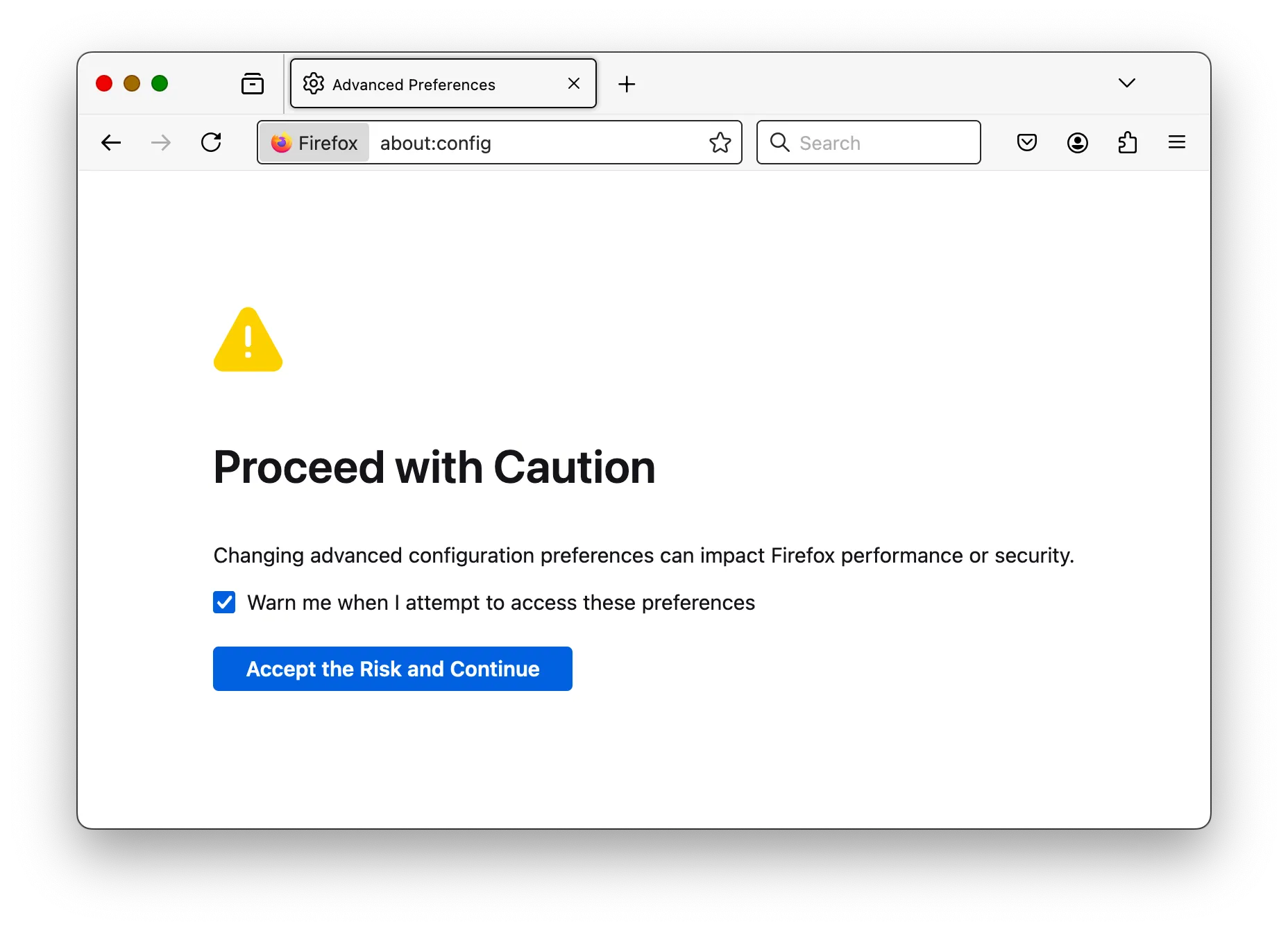 Giao diện cảnh báo khi truy cập cài đặt nâng cao about:config của trình duyệt Firefox.
Giao diện cảnh báo khi truy cập cài đặt nâng cao about:config của trình duyệt Firefox.
Hãy nhấp vào “Chấp nhận rủi ro và Tiếp tục” (Accept the Risk and Continue) để tiếp tục. Một lưu ý quan trọng là cách nhanh nhất để điều hướng trong Trình Biên Tập Cấu Hình là tìm kiếm trực tiếp tên cài đặt bạn muốn cập nhật, bởi vì có một danh sách khổng lồ các tùy chọn để cuộn qua nếu bạn tìm kiếm thủ công.
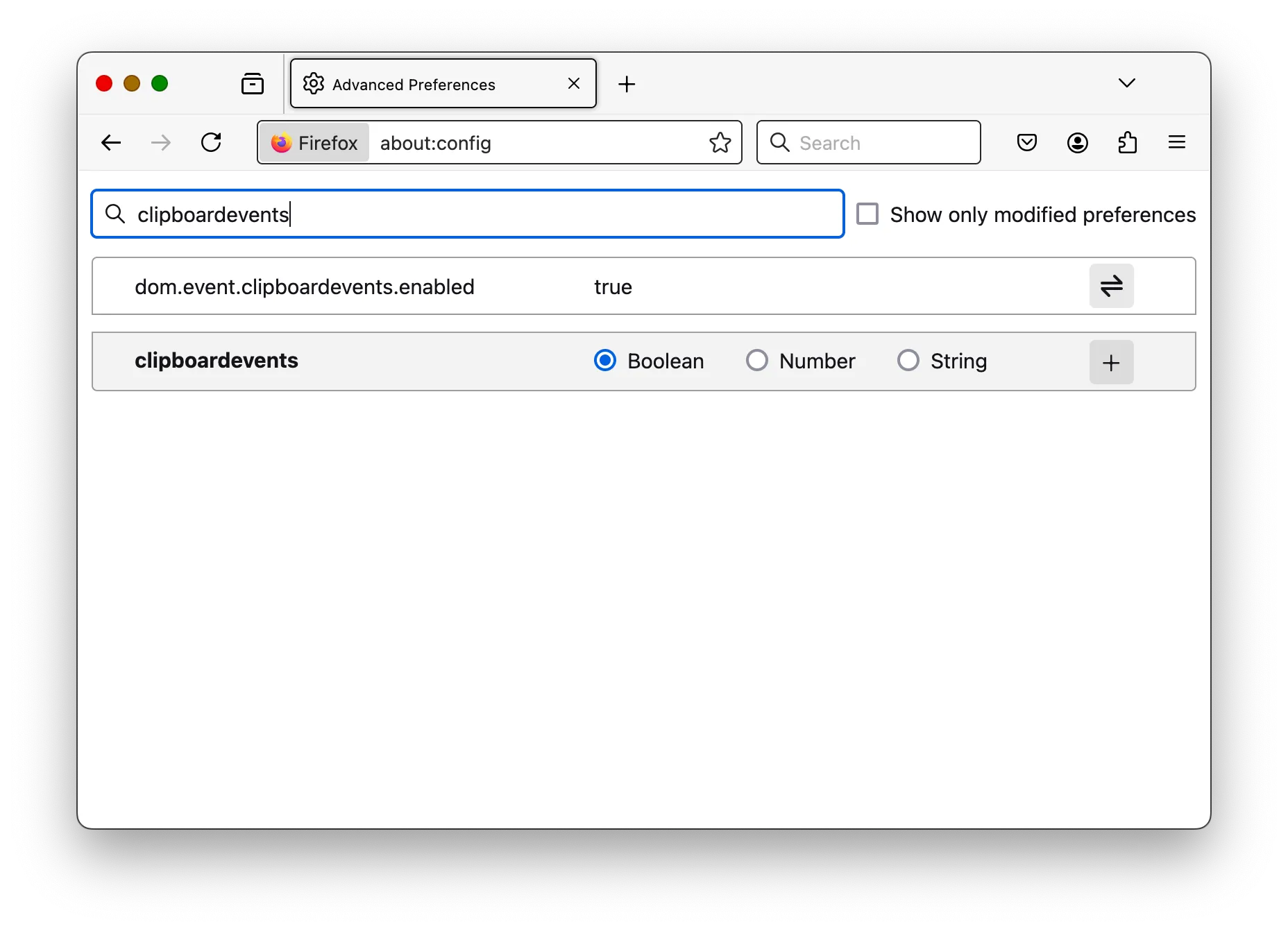 Giao diện chỉnh sửa và tìm kiếm tùy chọn trong trình biên tập cấu hình about:config của Firefox.
Giao diện chỉnh sửa và tìm kiếm tùy chọn trong trình biên tập cấu hình about:config của Firefox.
Mỗi tùy chọn cài đặt trong about:config đều bao gồm một tên (name), một loại giá trị (value type) – có thể là boolean (true/false), number (số), hoặc string (chuỗi ký tự), và giá trị hiện tại của tùy chọn đó.
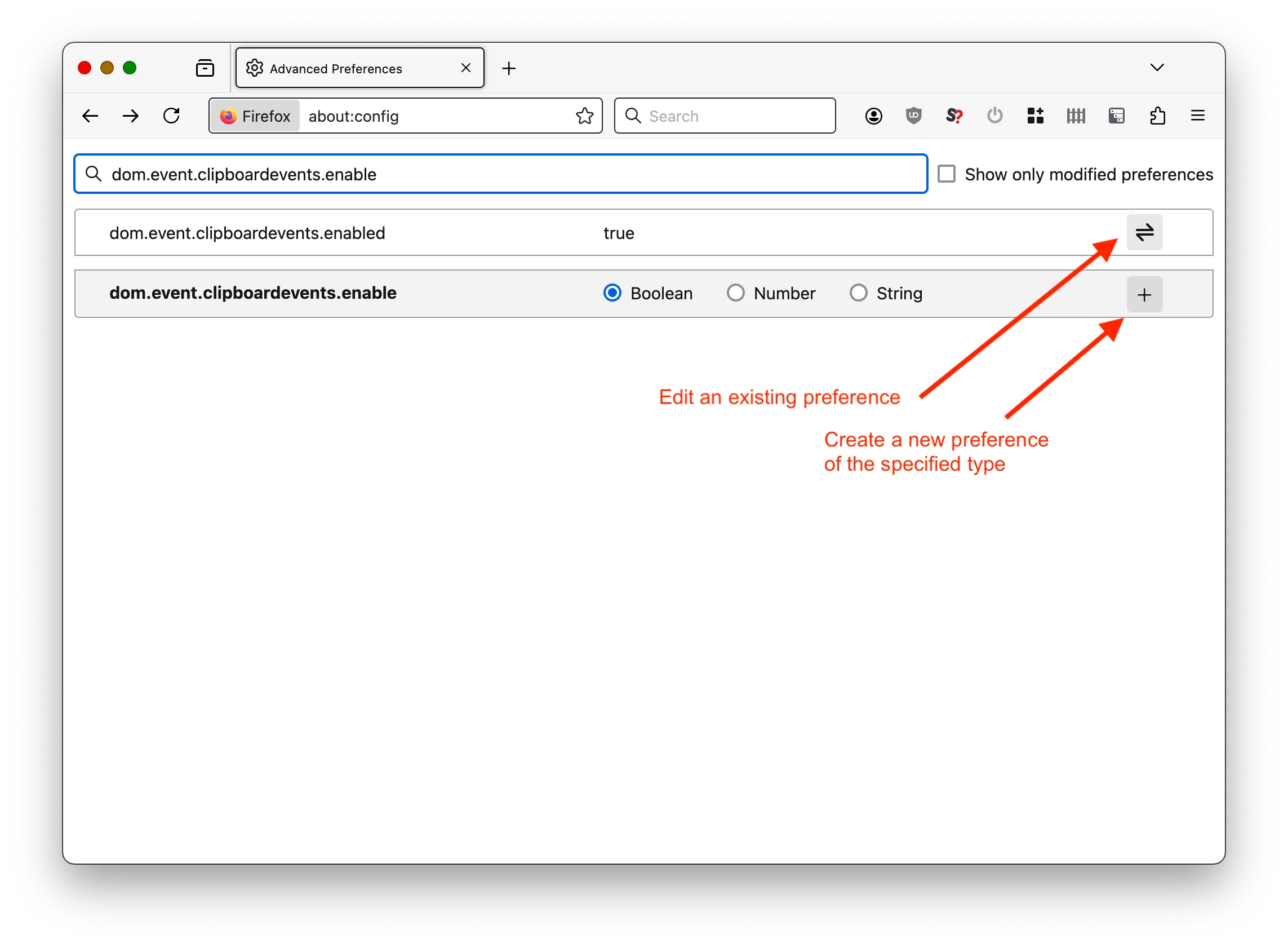 Cửa sổ hiển thị tên, kiểu dữ liệu và giá trị của một tùy chọn cài đặt trong Firefox about:config.
Cửa sổ hiển thị tên, kiểu dữ liệu và giá trị của một tùy chọn cài đặt trong Firefox about:config.
Nếu một tùy chọn không tồn tại, việc thiết lập giá trị cho nó sẽ tạo ra tùy chọn đó trong cấu hình của trình duyệt bạn.
Nâng Cao Quyền Riêng Tư Bằng Cách Chặn Website Truy Cập Clipboard
Việc các trang web có thể truy cập nội dung Clipboard (bộ nhớ tạm) của bạn tiềm ẩn nguy cơ về quyền riêng tư và bảo mật. Ví dụ, nếu bạn sao chép thông tin nhạy cảm như mật khẩu, số thẻ tín dụng hoặc các dữ liệu cá nhân khác, một trang web độc hại có thể đọc được chúng.
Để ngăn chặn hành vi này, bạn có thể vô hiệu hóa tùy chọn sau:
- Thực hiện: Tìm kiếm dom.event.clipboardevents.enabled và đặt giá trị boolean thành false.
Tăng Cường Bảo Mật Thanh Địa Chỉ Bằng Cách Vô Hiệu Hóa Gợi Ý Tìm Kiếm
Firefox có xu hướng tự động tìm kiếm văn bản trong thanh địa chỉ nếu việc tra cứu địa chỉ thất bại. Điều này đôi khi có thể gây ra vấn đề bảo mật nếu URL chứa thông tin nhạy cảm. Hơn nữa, đôi khi việc một địa chỉ không tồn tại sẽ cung cấp thông tin rõ ràng hơn về tình trạng của trang web.
Để vô hiệu hóa tính năng này và tăng cường bảo mật:
- Thực hiện: Tìm kiếm keyword.enabled, browser.urlbar.suggest.searches, và browser.fixup.alternate.enabled và đặt giá trị boolean của mỗi tùy chọn thành false.
Bạn vẫn có thể kích hoạt một hộp tìm kiếm riêng biệt bên cạnh thanh địa chỉ từ phần “Tìm kiếm” (Search) trong màn hình Tùy chọn Firefox thông thường.
Thay Đổi Tốc Độ Cuộn Trang Để Duyệt Web Mượt Mà Hơn
 Bánh xe cuộn (scroll wheel) của chuột máy tính, biểu tượng cho tính năng thay đổi tốc độ cuộn trang trong Firefox.
Bánh xe cuộn (scroll wheel) của chuột máy tính, biểu tượng cho tính năng thay đổi tốc độ cuộn trang trong Firefox.
Bạn có thể điều chỉnh số lượng pixel mà trang di chuyển lên hoặc xuống cho mỗi lần cuộn chuột. Giá trị mặc định của cài đặt này là 5 pixel. Việc tăng nhẹ giá trị này sẽ làm tăng tốc độ cuộn trang, giúp bạn lướt qua các bài viết hoặc nội dung dài nhanh hơn, phù hợp với tốc độ đọc của bạn.
- Thực hiện: Tìm kiếm mousewheel.min_line_scroll_amount và đặt giá trị number trong khoảng từ 0 đến 100.
Vô Hiệu Hóa Tính Năng Tự Động Phát (Autoplay) Media
Tính năng tự động phát video hoặc âm thanh khi một trang web tải có thể gây khó chịu, phân tâm hoặc tiêu tốn dữ liệu không cần thiết. Firefox cung cấp tùy chọn để kiểm soát hành vi này.
- Thực hiện: Tìm kiếm media.autoplay.default và đặt giá trị number thành 0, 1, hoặc 2.
- Giá trị 0 sẽ cho phép cả âm thanh và video tự động phát khi trang tải.
- Giá trị 1 sẽ chỉ chặn âm thanh tự động phát, trong khi video vẫn có thể tự động phát.
- Giá trị 2 sẽ ngăn chặn tất cả các loại phương tiện (audio và video) tự động phát.
Cải Thiện Hiệu Suất Với Chế Độ Kết Xuất Phần Cứng (Hardware Rendering)
Bằng cách buộc Firefox sử dụng khả năng kết xuất GPU (Graphics Processing Unit), bạn có thể cải thiện đáng kể hiệu suất và tối ưu hóa mức tiêu thụ điện năng trên các hệ thống được hỗ trợ.
- Thực hiện: Tìm kiếm gfx.webrender.all và đặt giá trị boolean thành true.
Lưu ý rằng việc đặt giá trị này thành false (mặc định) chỉ vô hiệu hóa kết xuất GPU cho các hệ thống không được hỗ trợ. Việc bật tùy chọn này theo cách thủ công chỉ được khuyến nghị nếu bạn có phần cứng tương thích và muốn đảm bảo Firefox đang tận dụng tối đa khả năng của GPU. Nếu bạn bật tùy chọn này và bắt đầu gặp phải các vấn đề về hiển thị hoặc lỗi trình duyệt, bạn nên tắt nó đi ngay lập tức.
Tiết Kiệm Dung Lượng Ổ Đĩa Bằng Cách Vô Hiệu Hóa Bộ Nhớ Đệm (Cache)
 Ổ đĩa cứng (HDD) đã tháo rời, minh họa khái niệm tiết kiệm dung lượng khi vô hiệu hóa bộ nhớ đệm Firefox.
Ổ đĩa cứng (HDD) đã tháo rời, minh họa khái niệm tiết kiệm dung lượng khi vô hiệu hóa bộ nhớ đệm Firefox.
Firefox lưu trữ nội dung bạn xem trực tuyến vào ổ đĩa cứng dưới dạng bộ nhớ đệm để tối ưu hóa băng thông và tăng tốc độ tải trang khi truy cập lại. Việc vô hiệu hóa tính năng này rất hữu ích nếu bạn đang thiếu dung lượng lưu trữ hoặc không muốn các trang web lưu lại dữ liệu trên hệ thống của mình sau khi truy cập.
Tuy nhiên, hãy đảm bảo rằng hệ thống của bạn có đủ bộ nhớ RAM, nếu không, bạn sẽ thấy hiệu suất trình duyệt giảm đáng kể do Firefox phải tải lại dữ liệu liên tục.
- Thực hiện: Tìm kiếm browser.cache.disk.enable và đặt giá trị boolean thành false.
Vô Hiệu Hóa Hiệu Ứng Động (Cosmetic Animations) Để Giảm Phân Tâm
Việc giảm bớt các hiệu ứng chuyển động khi duyệt web có thể hữu ích cho những người gặp khó khăn về khả năng tập trung hoặc đơn giản là không muốn bị phân tâm bởi các hiệu ứng động.
- Thực hiện: Tìm kiếm ui.prefersReducedMotion và đặt giá trị number thành 0 hoặc 1.
- Giá trị 0 sẽ cho phép tất cả các hiệu ứng chuyển động trong Firefox khi bạn duyệt web.
- Giá trị 1 sẽ giảm thiểu số lượng hiệu ứng chuyển động.
Tắt Tích Hợp Pocket Nếu Không Sử Dụng
Pocket là một công cụ tiện lợi để lưu và đồng bộ hóa nội dung web, nhưng nếu bạn không sử dụng nó, sự tích hợp này có thể trở nên thừa thãi. Bạn có thể vô hiệu hóa Pocket hoàn toàn.
- Thực hiện: Tìm kiếm extensions.pocket.enabled và đặt giá trị boolean thành false.
Tối Ưu Việc Xem Mã Nguồn HTML Với Tính Năng Ngắt Dòng Tự Động (Word Wrap)
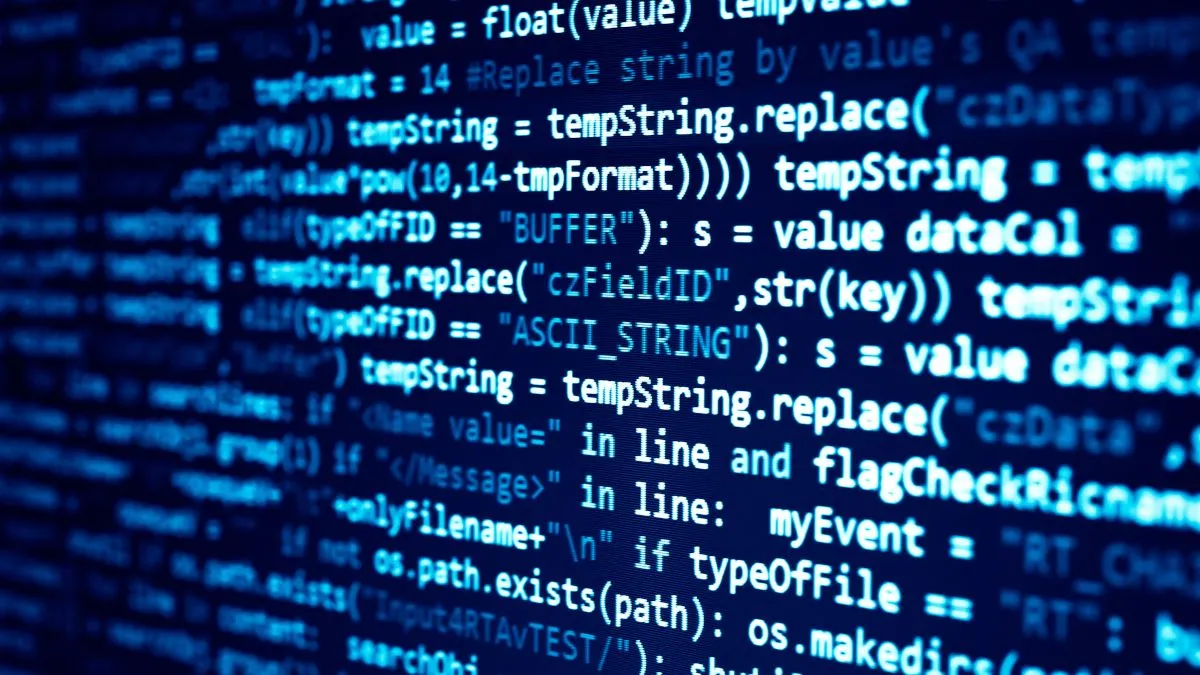 Màn hình máy tính hiển thị các dòng mã lập trình, tượng trưng cho việc tối ưu xem mã nguồn HTML trong Firefox.
Màn hình máy tính hiển thị các dòng mã lập trình, tượng trưng cho việc tối ưu xem mã nguồn HTML trong Firefox.
Đây là một tùy chỉnh đặc biệt hữu ích cho các nhà phát triển web. Khi xem mã nguồn HTML của một trang, các dòng code quá dài có thể gây khó khăn trong việc đọc và theo dõi do phải cuộn ngang liên tục. Bằng cách bật tính năng ngắt dòng tự động, bạn có thể loại bỏ tình trạng này.
- Thực hiện: Tìm kiếm view_source.wrap_long_lines và đặt giá trị boolean thành true.
Đặt Vùng Tìm Kiếm Mặc Định Theo Quốc Gia
Tùy chọn này rất hữu ích khi bạn đang ở nước ngoài nhưng vẫn muốn Firefox sử dụng công cụ tìm kiếm mặc định cho khu vực hoặc quốc gia của mình. Mặc dù việc thay đổi cài đặt này không ngăn hoàn toàn việc nhận được kết quả tìm kiếm được bản địa hóa (bạn có thể cần một VPN nếu muốn duyệt web hoàn toàn như đang ở nhà), nó sẽ giúp bạn không phải thay đổi công cụ tìm kiếm thủ công nếu bạn thường xuyên di chuyển.
- Thực hiện: Tìm kiếm browser.search.region và đặt giá trị string thành mã quốc gia của bạn (ví dụ: VN cho Việt Nam, US cho Hoa Kỳ, JP cho Nhật Bản, v.v.).
Tiếp Tục Tùy Chỉnh Với Các Themes và Tiện Ích Mở Rộng của Firefox
Nếu bạn muốn xem lại những gì đã tùy chỉnh hoặc hoàn tác một thay đổi nào đó, hãy đánh dấu vào ô “Chỉ hiển thị các tùy chọn đã sửa đổi” (Show Only Modified Preferences) ở phía trên màn hình about:config. Điều này sẽ chỉ hiển thị các cài đặt đã khác so với giá trị mặc định của chúng.
Firefox được đánh giá là một trong những trình duyệt web có khả năng mở rộng mạnh mẽ nhất hiện nay. Nếu bạn vẫn còn muốn cá nhân hóa thêm, có một kho tàng khổng lồ các chủ đề (themes) và tiện ích mở rộng (add-ons) của Firefox có sẵn trên addons.mozilla.org. Các tiện ích này có thể bổ sung chức năng mới, tăng cường quyền riêng tư, hoặc cải thiện hiệu suất. Luôn ưu tiên các tiện ích được Firefox đề xuất hoặc có số lượng đánh giá tích cực cao để đảm bảo chất lượng và tránh các tiện ích không mong muốn.
Kết Luận
Việc khám phá và tùy chỉnh các cài đặt nâng cao trong Firefox thông qua about:config mở ra một thế giới đầy tiềm năng để bạn biến trình duyệt của mình thành một công cụ cá nhân hóa, tối ưu hóa triệt để. Từ việc tăng cường quyền riêng tư, bảo mật cho đến cải thiện hiệu suất và trải nghiệm người dùng, những thay đổi nhỏ này có thể mang lại hiệu quả lớn. Tuy nhiên, hãy luôn cẩn trọng khi thay đổi các thiết lập này, bởi vì chúng có thể ảnh hưởng đến sự ổn định của trình duyệt nếu không được cấu hình đúng. Hãy thử nghiệm những tùy chỉnh này một cách có ý thức và biến Firefox trở thành trình duyệt hoàn hảo nhất cho nhu cầu của bạn.
Bạn đã từng thử tùy chỉnh Firefox bằng about:config chưa? Hãy chia sẻ những mẹo hoặc cài đặt yêu thích của bạn trong phần bình luận bên dưới nhé!


